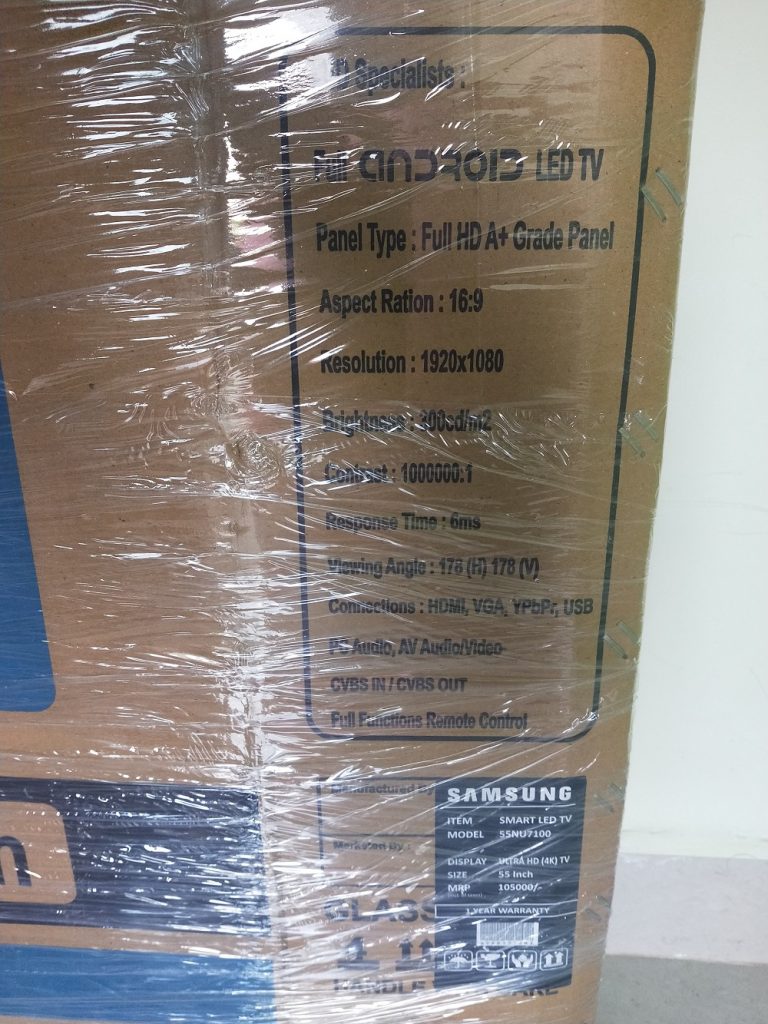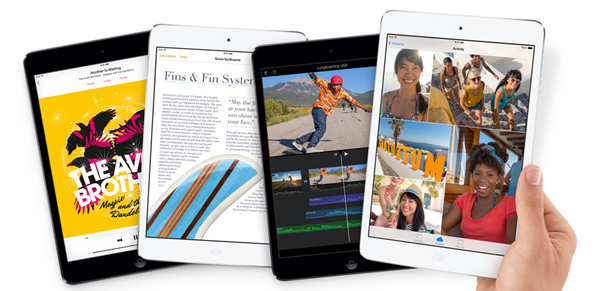अधिकांश मैक उपयोगकर्ता किसी ऐप को हटा देते हैं सीधे लॉन्चपैड से या इसके आइकन को ट्रैश में ले जाकर और बिन को खाली करके। जबकि दोनों एक ऐप को हटाने के सामान्य तरीके हैं, यह आपके मैक को ऐप डेटा, कैश, सॉफ़्टवेयर लॉग और अन्य अवांछित फ़ाइलों जैसे बचे हुए के साथ अव्यवस्थित कर सकता है, जिसके परिणामस्वरूप मैक धीमा चल रहा है या ऐप गलत तरीके से व्यवहार कर रहा है। इसलिए, यहां बताया गया है कि आप अपने मैक कंप्यूटर पर ऐप डेटा, कैश और अन्य बची हुई फ़ाइलों को कैसे खोज और हटा सकते हैं।

Google शीट्स में संपादन इतिहास कैसे देखें
विषयसूची
जब आप अपने Mac पर कोई ऐप इंस्टॉल करते हैं, तो यह आपके पूरे कंप्यूटर में कई फाइलों को वितरित और स्टोर करता है। इसमें एप्लिकेशन कैश, सहेजा गया डेटा, एप्लिकेशन समर्थन या वरीयता फ़ाइलें और अन्य डेटा शामिल हैं। जब आप किसी ऐप को सीधे लॉन्चपैड या फाइंडर से अनइंस्टॉल करते हैं, तो यह सिर्फ ऐप को हटाता है न कि इस डेटा को।
समय के साथ, ये अवांछित बची हुई फ़ाइलें आपके Mac को धीमा कर सकती हैं या जब आप उन्हें टैप करते हैं तो ऐप के न खुलने या क्रैश होने जैसी समस्याएँ हो सकती हैं। और इसलिए कई बार इन्हें हटाना जरूरी हो जाता है।

उदाहरण के लिए, द चट्टान मेरे मैक पर ऐप अपडेट के बाद खुलना बंद हो गया। ऐप को अनइंस्टॉल और रीइंस्टॉल करने से मदद नहीं मिली। यह केवल तब था जब मैंने ऐप की अवशिष्ट फ़ाइलों को मैन्युअल रूप से हटा दिया और इसे पुनः इंस्टॉल किया जिसके बाद यह सामान्य रूप से काम करना शुरू कर दिया।
हां, जबकि ये फ़ाइलें ऐप को अनइंस्टॉल करने के बाद बनी रहती हैं, उन्हें हटाना संभव है। और यहां ऐप डेटा और बचे हुए फ़ाइलों को न केवल हटाने के कुछ बेहतरीन तरीके हैं बल्कि मैक पर अपने कैश के साथ ऐप को पूरी तरह से अनइंस्टॉल करने के लिए भी हैं। पढ़ते रहिये।
मैक पर ऐप डेटा और अन्य बची हुई फ़ाइलों को कैसे हटाएं?
मैक आपको फाइंडर से ऐप डेटा या कैश को मैन्युअल रूप से हटाने की अनुमति देता है। इसके अलावा, आप अपनी मशीन को अव्यवस्थित करने के लिए निःशुल्क तृतीय-पक्ष उपयोगिताओं का भी उपयोग कर सकते हैं। नीचे विस्तार से सभी विधियों की जाँच करें।
विधि 1- ऐप डेटा और कैश को मैन्युअल रूप से हटाएं
Mac पर Finder का उपयोग करके, आप मैन्युअल रूप से लाइब्रेरी तक पहुँच सकते हैं और इन एप्लिकेशन द्वारा बनाई गई फ़ाइलों को हटा सकते हैं।
1. खुला खोजक आपके मैक पर।
2. क्लिक जाओ > फोल्डर में जाओ शीर्ष पर मेनूबार में। वैकल्पिक रूप से दबाएं शिफ्ट + कमांड + जी फाइंडर विंडो में।


आप ऐप को फिर से इंस्टॉल भी कर सकते हैं और इस बार, यह कैश या अवशिष्ट फ़ाइलों के कारण क्रैश होने या न खुलने की समस्या से ग्रस्त नहीं होगा।
विधि 2- कैश के साथ ऐप को अनइंस्टॉल करें और CCleaner का उपयोग करके अव्यवस्था हटाएं
मैक पर CCleaner ऐप में एक बिल्ट-इन अनइंस्टालर टूल है। उसी का उपयोग करके, आप उन ऐप्स को अनइंस्टॉल कर सकते हैं जिनका आप अब उपयोग नहीं करते हैं, उनके कैशे और अन्य डेटा फ़ाइलों के साथ मुफ्त में, जैसा कि नीचे दिखाया गया है।
1. अपने मैक पर CCleaner को डाउनलोड और इंस्टॉल करें। ऐप खोलें और पूर्ण डिस्क एक्सेस प्रदान करें।
2. पर क्लिक करें दिखाना के पास स्थापना रद्द करें ऐप्स .



1. क्लिक स्कैन के लिए साफ़ अव्यवस्था CCleaner सिंहावलोकन पृष्ठ पर।
 मैक के लिए CCleaner डाउनलोड करें
मैक के लिए CCleaner डाउनलोड करें
विधि 3- AppCleaner का उपयोग करके डेटा वाले ऐप्स को पूरी तरह से अनइंस्टॉल करें
AppCleaner एक लोकप्रिय मैक एप्लिकेशन है जो आपको कंप्यूटर से अवांछित ऐप्स को पूरी तरह से अनइंस्टॉल करने देता है। यह macOS 10.6 पर चलने वाली मशीनों के लिए नवीनतम macOS Ventura तक उपलब्ध है। इसे इस्तेमाल करने के लिए नीचे दिए गए चरणों का पालन करें:
1. आधिकारिक वेबसाइट से AppCleaner.zip डाउनलोड करें।
2. निकालने के लिए उस पर डबल क्लिक करें ऐपक्लीनर.एप . खोलो इसे।

बिना क्रेडिट कार्ड के अमेज़न प्राइम फ्री ट्रायल के लिए कैसे साइन अप करें I
3. अब, ऐपक्लीनर विंडो में एक एप्लिकेशन (आप हटाना चाहते हैं) को खींचें और छोड़ें।
 मैक के लिए ऐप क्लीनर डाउनलोड करें
मैक के लिए ऐप क्लीनर डाउनलोड करें
विधि 4- ओनिक्स का उपयोग करके ऐप और सिस्टम कैश को हटाएं
ओनिक्स मैक के लिए एक बहुउद्देश्यीय उपकरण है जो आपको रखरखाव और सफाई कार्यों को चलाने, कैश को हटाने, फाइलों और फ़ोल्डरों को हटाने, डेटाबेस और इंडेक्स का पुनर्निर्माण करने आदि की सुविधा देता है। यह सभी प्रमुख macOS संस्करणों के लिए उपलब्ध है, macOS जगुआर 10.2 से लेकर नवीनतम macOS वेंचुरा 13 तक।
यहां बताया गया है कि आप गोमेद का उपयोग करके मैक पर ऐप या सिस्टम कैश कैसे हटा सकते हैं:
1. अपने मैक पर गोमेद डाउनलोड और इंस्टॉल करें।


विधि 5- CleanMyMacX (परीक्षण) का उपयोग करके ऐप की बची हुई फ़ाइलें हटाएं
CleanMyMacX वर्षों से एक लोकप्रिय मैक सफाई और रखरखाव उपकरण रहा है। जबकि ऐप को मुख्य रूप से सिस्टम जंक को हटाने के लिए सदस्यता की आवश्यकता होती है, आप अपने मैक से अवांछित फ़ाइलों को हटाने के लिए इसके सात दिनों के नि: शुल्क परीक्षण का उपयोग कर सकते हैं, जैसा कि नीचे दिखाया गया है:
1. अपने मैक कंप्यूटर पर CleanMyMacX को मुफ्त में डाउनलोड और इंस्टॉल करें।
2. ऐप खोलें और इसे पूर्ण डिस्क एक्सेस की अनुमति दें।
3. का चयन करें प्रणाली कूड़ा बाईं ओर साइडबार से विकल्प। पर क्लिक करें स्कैन .
 मैक के लिए CleanMyMacX डाउनलोड करें
मैक के लिए CleanMyMacX डाउनलोड करें
ऊपर लपेटकर
इस तरह आप अपने मैक कंप्यूटर से ऐप कैशे, सहेजे गए डेटा और अन्य बचे हुए या अवशिष्ट फ़ाइलों को पूरी तरह से हटा सकते हैं। मुझे आशा है कि यह आपको अप्रयुक्त संग्रहण स्थान को पुनः प्राप्त करने में मदद करेगा और इसे रीसेट किए बिना आपके कंप्यूटर के समग्र प्रदर्शन में सुधार करेगा। मैक और संबंधित उपकरणों पर इस तरह की और युक्तियों, तरकीबों और कैसे-करें के लिए हमारे साथ बने रहें।
मैं अपना Google खाता किसी अन्य डिवाइस से कैसे निकालूं?
आपकी इसमें रुचि हो सकती है:
- मैक पर Android के नियरबी शेयर का उपयोग कैसे करें
- अनइंस्टॉल करने के बाद मैक लॉन्चपैड में अटके ऐप आइकन को ठीक करने के 7 तरीके
- मैक पर ऐप्स और बैकग्राउंड प्रोसेस को खत्म करने के 10 तरीके
- सेट समय के बाद स्वचालित रूप से मैक वॉलपेपर बदलने के 4 तरीके
इंस्टैंट टेक खबरों के लिए आप हमें फॉलो भी कर सकते हैं गूगल समाचार या टिप्स और ट्रिक्स, स्मार्टफोन और गैजेट्स की समीक्षा के लिए शामिल हों beepry.it

![सैमसंग गैलेक्सी J7 प्राइम हैंड्स ऑन, ओवरव्यू [विडियो के साथ]](https://beepry.it/img/reviews/17/samsung-galaxy-j7-prime-hands.jpg)